- Silhouette Studioは、Silhouette Machinesと統合されているため、職人に最適な無料の設計ソフトウェアです。
- コンピューター上のすべてのフォントをSilhouetteStudioにインストールできます。
- ダウンロードしたフォントがSilhouetteStudioに表示されない場合は、ローカルアプリのデータに移動して、すべてのユーザーに各フォントをインストールする必要があります。
- フォントエクストラは、SilhouetteStudioのテキストスタイルパネル内でアクセスできるフォントのグリフの一部です。
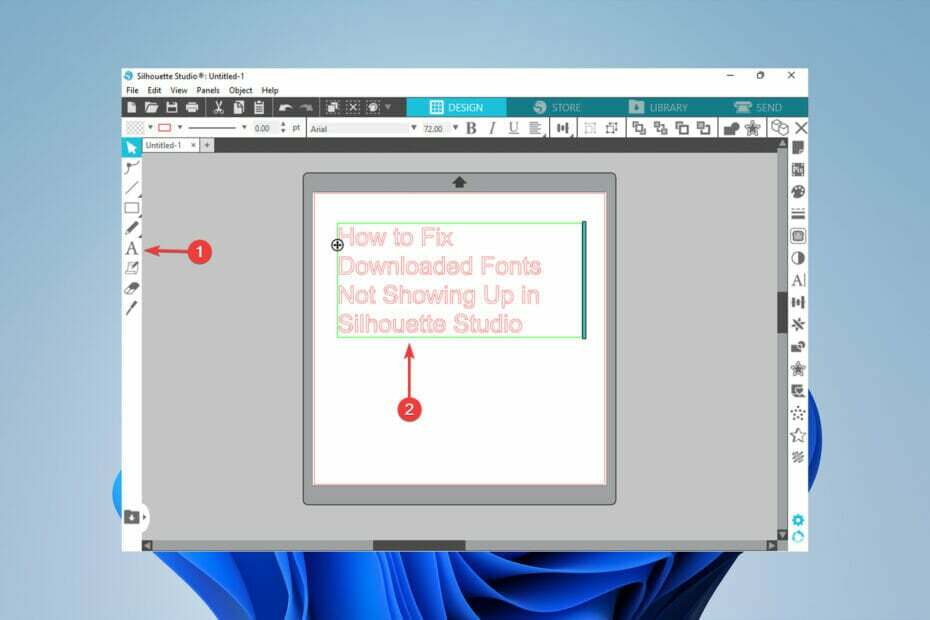
バツダウンロードファイルをクリックしてインストールします
このソフトウェアは、一般的なコンピューターエラーを修復し、ファイルの損失、マルウェア、ハードウェア障害からユーザーを保護し、パフォーマンスを最大化するためにPCを最適化します。 3つの簡単なステップでPCの問題を修正し、ウイルスを今すぐ削除します。
- RestoroPC修復ツールをダウンロードする 特許技術が付属しています (利用可能な特許 ここ).
- クリック スキャン開始 PCの問題を引き起こしている可能性のあるWindowsの問題を見つけるため。
- クリック 全て直す コンピュータのセキュリティとパフォーマンスに影響を与える問題を修正する
- Restoroはによってダウンロードされました 0 今月の読者。
職人の場合、ダウンロードしたフォントがSilhouetteStudioに表示されない可能性があります。 イライラしますが、簡単に修正できるのは良いニュースです。
Silhouette Studioは、職人やデザイナーがクラフトプロジェクトを作成できる無料のデザインアプリケーションです。 シルエット切断機との統合が容易なため、職人はプロジェクトを簡単に実現できます。
この記事では、SilhouetteStudioに表示されないダウンロードされたフォントを修正するために必要な手順について説明します。
Silhouette Studioにフォントをインストールするにはどうすればよいですか?
- まず、 シルエットスタジオ 開いていません。
- 希望のフォントをコンピューターにダウンロードし、解凍します。
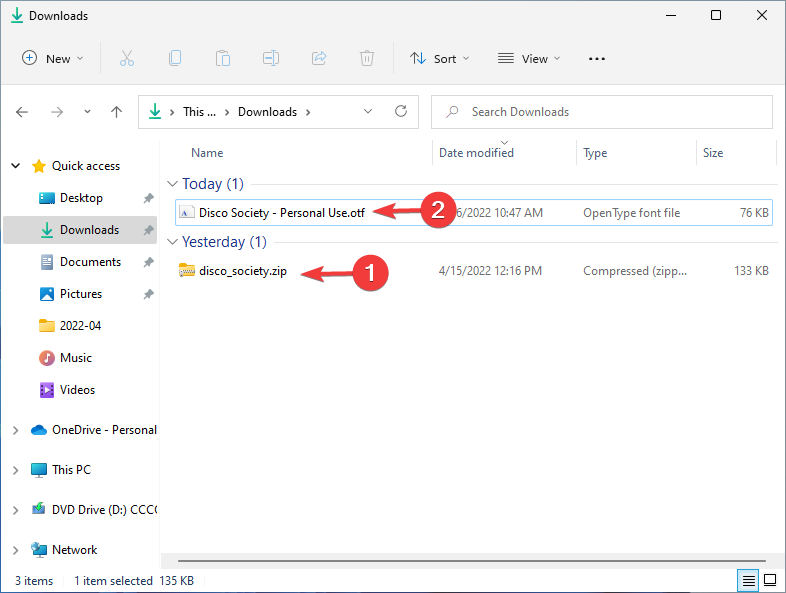
- その後、 OTF また TTF フォントのバージョン。 あなたのにそれをインストールします Windowsフォントビューア またはPC上の他のフォント管理ソフトウェアをダブルクリックして選択します インストール.
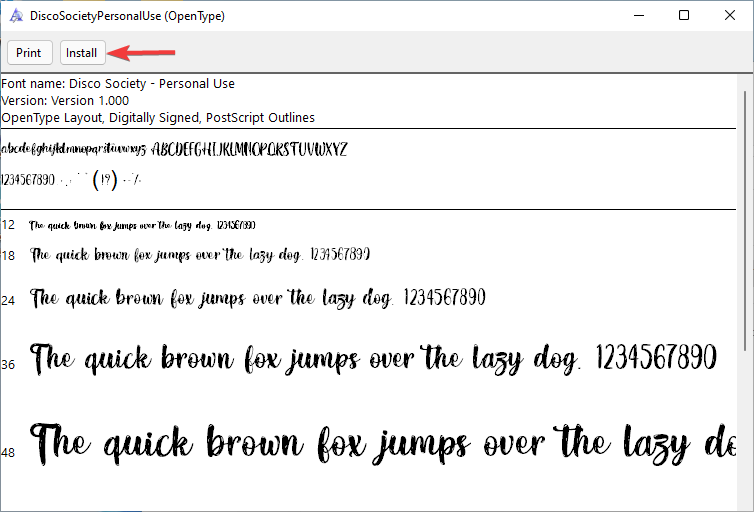
- 左側のパネルからテキストツールを使用して、何かを入力します。

- その後、テキストを選択して開きます テキストスタイルパネル.
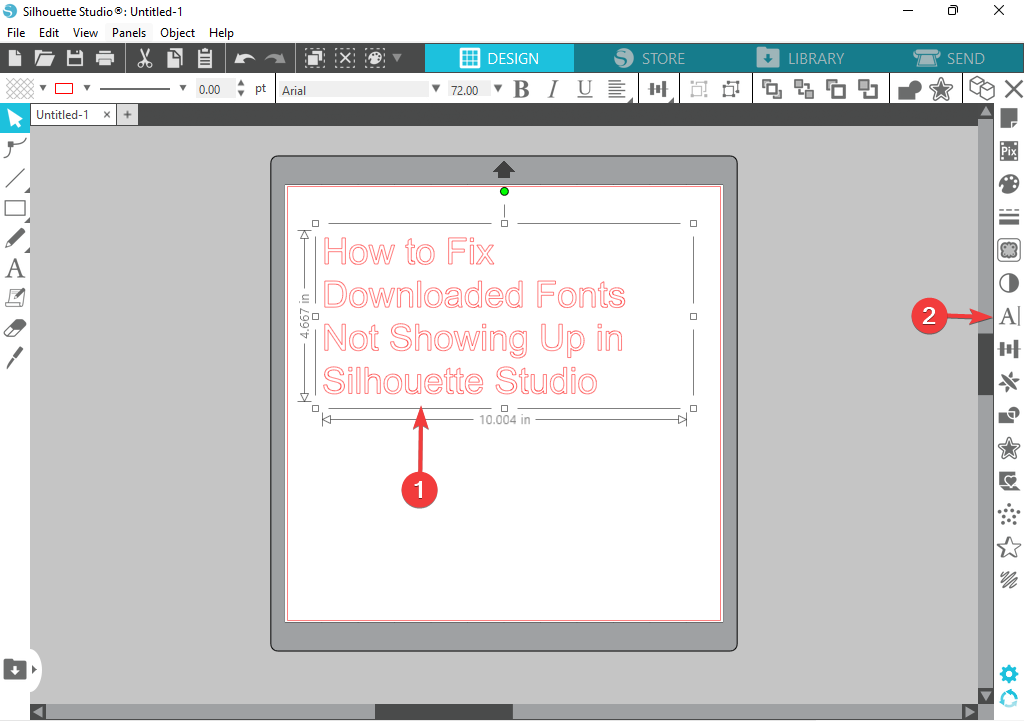
- 最後に、フォントの名前をフォント検索ボックスに入力し、それをクリックしてフォントスタイルを変更します。
Silhouette Studioは、PCにダウンロードした任意のフォントを使用できます。
問題が発生した場合は、この記事を確認してください SilhouetteStudioの自動更新.
ダウンロードしたフォントがSilhouetteStudioに表示されない場合はどうすればよいですか?
- プレス ウィンドウズ + R 開くには 走る ダイアログボックス。
- 次に、 %localappdata% ダイアログボックスに移動し、 入る.
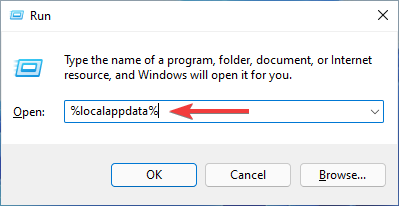
- を開きます マイクロソフト フォルダ。
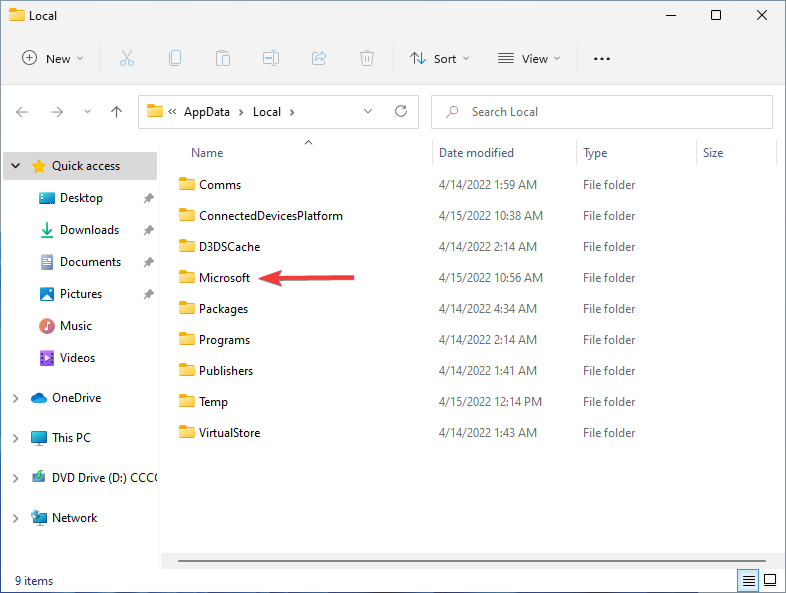
- 次に、 ウィンドウズ フォルダ。
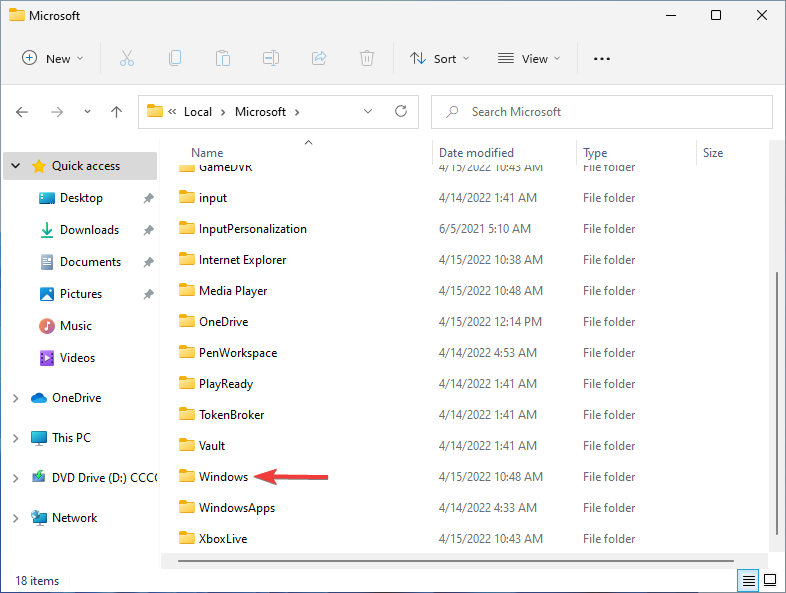
- その後、 フォント フォルダ。
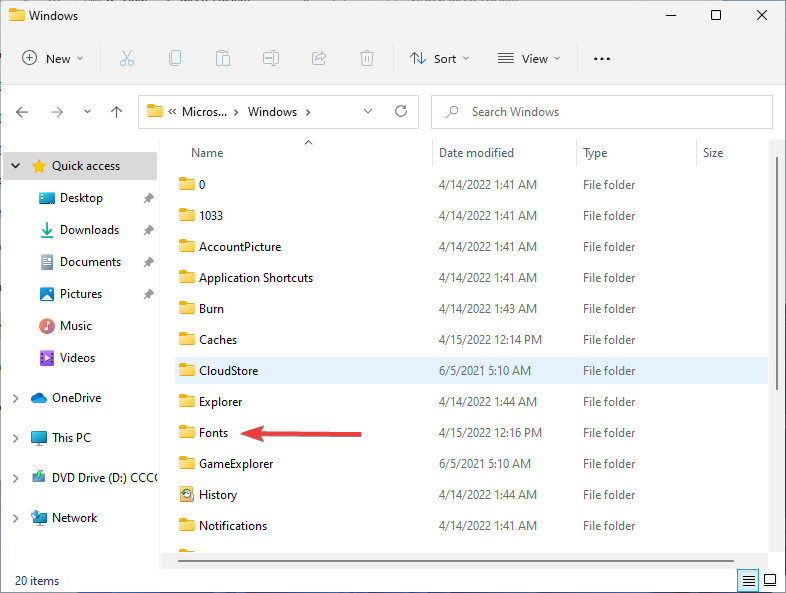
- すべてのフォントを右クリックして、 すべてのユーザーにインストール オプション。
この記事は、次のようなメッセージが表示された場合に役立つことがあります。 Silhouette Studioで問題が発生したため、終了する必要があります.
- HPRecoveryManagerがWindows10/11で動作しない[修正済み]
- CCleanerを再度アップデートして最新バージョンを入手する7つの方法
- AutoCADのマウスラグを経験していますか? これが簡単な修正です
- 2022修正:WindowsDefenderサービスがWindows10/11で開始されない
Silhouette Studioで手動でグリフにアクセスするにはどうすればよいですか?
- に移動します 始める メニュー、タイプ 文字コード表、ヒット 入る.
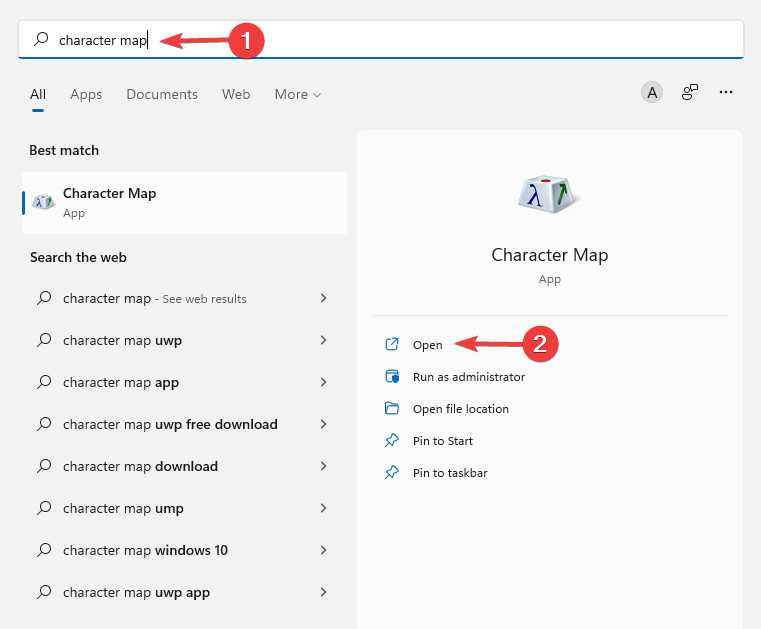
- 次に、使用するフォントを選択し、チェックボックスをオンにします。 高度なビュー、 を変更します グループ化 に Unicodeサブレンジ.
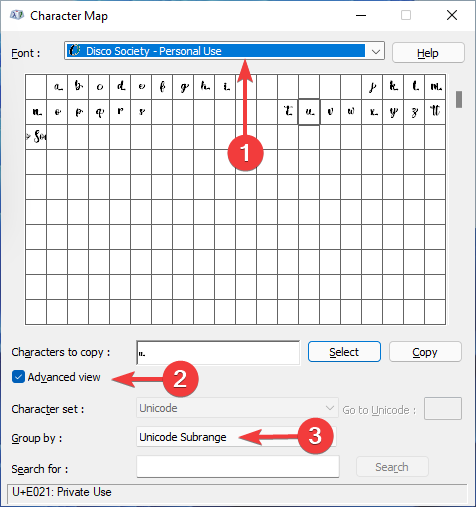
- 続いて、 プライベートユーザーキャラクター. これらの小さな文字はすべてあなたのグリフです。 それらをクリックすると、より大きなプレビューが表示されます。
- 必要なものをクリックして、1つずつクリックします。 選択する. それらはに存在します コピーする文字 範囲。
- クリックしてください コピー ボタンをクリックして、これらの特殊なグリフをクリップボードにコピーします。
- 次に、に戻ります シルエットスタジオ グリフをデザイン領域に貼り付けます。
- 通常のフォントのように小さなボックスをクリックします。 次に、で使用可能なフォントから使用するフォントを選択します。 テキストスタイル メニュー。
少なくともSilhouetteStudioをDesignerEditionにアップグレードし、V4.1を実行してグリフに手動でアクセスすることをお勧めします。
フォントエクストラはフォントのグリフの一部としてカバーされており、SilhouettesStudioのテキストスタイルパネルから直接アクセスできます。
テキストスタイルはSilhouetteStadioユーザーにとって重要です。プログラムを初めて使用する場合は、モノグラムフォントとモノグラムカットファイルの違いを理解する必要があります。
モノグラムカットファイルは、キーボードで入力しても変更できないデザインです。
ただし、モノグラムフォントは複数の文字にアクセスできるフォントファイルであり、テキストツールを使用してキーボードで入力することで変更できます。
もしあなたの SilhouetteStudioソフトウェアの動作が遅い、この記事が役立つ可能性があります。
問題を解決できたかどうか、または読者が問題を解決するのに役立つ別の方法があるかどうかを、以下のコメントセクションでお知らせください。
 まだ問題がありますか?このツールでそれらを修正します:
まだ問題がありますか?このツールでそれらを修正します:
- このPC修復ツールをダウンロードする TrustPilot.comで素晴らしいと評価されました (ダウンロードはこのページから始まります)。
- クリック スキャン開始 PCの問題を引き起こしている可能性のあるWindowsの問題を見つけるため。
- クリック 全て直す 特許技術の問題を修正する (読者限定割引)。
Restoroはによってダウンロードされました 0 今月の読者。

![SilhouetteStudioがフリーズし続ける[専門家による修正]](/f/5c5628e6a475328c8d42062e107a98ab.png?width=300&height=460)
![動作が遅いSilhouetteStudioソフトウェア[EXPERTFIX]](/f/c23ab21a51d5041af9a910ba2926314b.png?width=300&height=460)